Google Keep: Новият бележник App, разработен от Google, за да се конкурира с
Нещо, което наистина харесвам в Google, е подходът им към сравнително минималистични приложения и услуги. Те обикновено не изглаждат всякакви графики и лудост по всички приложения. Те ги карат да решат проблема и да оставят всички персонализиране на разработчиците на трета страна.
Google Keep е ново приложение за водене на бележки от Android, разработено от Google, за да се конкурира с популярните приложения "Evernote" и много други приложения в Play Store. Keep продължава със същия опростен дизайн като другите приложения на Google. Получавате това, от което се нуждаете, и нищо повече. Също така в типичния за Google начин те пуснаха приложението, в което липсват някои функции (макар че този маркер няма "бета" този път), за да може наистина да се конкурира с някои от големите играчи.
Първото и най-важното нещо, което искате в приложението за бележки, е супер лесният начин за създаване и извличане на бележка. Google Keep прави това добре. Като се започне, има 3 различни метода за бърз достъп до бележките - иконата на приложението и две различни приспособления.
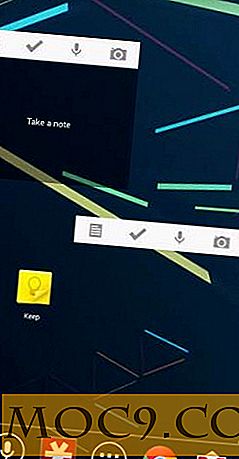
Първият път, когато влезете в профила Keep, ще трябва да го уведомите кой профил в Google искате да го свържете.

За да направите първата си бележка, можете да докоснете първата икона отляво на лентата с менюта. Това ще отвори проста бележка, вземаща екран. Просто докоснете екрана и можете да въведете бележка с клавиатурата както обикновено. Освен нормалната бележка, можете също така да създадете бележка в списък, аудио бележка и бележка за изображение (с помощта на камерата).
В горния десен ъгъл на отворена бележка има няколко икони. Първата е цветна палитра. Това ви позволява да промените цвета на бележката. Това е нещо повече от организационен инструмент, отколкото от всичко. Поставянето на различни цветни бележки ще улесни разграничаването на това, за което се намират. Или ако просто като червено по-добре от жълто, можете да промените цвета също.

Следващата икона е камерата. Натискането на това ще ви позволи да добавите снимка към бележката.
След това имате иконата за настройки. В момента няма много начини за настройки за това приложение за бележки с Android в сравнение с другите в Google Play Магазин. Всичко, което можете да направите, е да превключите профили и да включвате и изключвате функцията за синхронизиране. Можете да видите адреса на Google Диск по-долу, защото "Пазете" е нещо като изход от профила ви в Google Диск. Ще поговорим малко повече за това.

Има различни видове бележки. Можете да направите бележка, списък, да добавите звук или да добавите изображение към бележката, както е посочено по-горе. Не е нужно да минете през приспособлението за създаване на различни бележки за стил.

Споделянето обаче е малко ограничено. Другите приложения за бележки ви позволяват лесно да споделяте бележки с други потребители, но Keep не. Той се споделя като друга информация на вашия Android. Кликнете върху символа Споделяне и той издърпва опциите на приложението.
По-рано говорех за това, че продължавам да бъда откъс от Google Диск. За да създадете или да получите достъп до бележки, уеб адресът, на който ще отидете, е drive.google.com/keep. Интерфейсът е много прост и тук. Имате 2 изгледа, списък или решетка и същите основни елементи за управление като приложението за Android.

Заключителни думи
В момента Google Keep е доста основно приложение, водещо до бележки за Android. В зависимост от това, какви са вашите нужди в приложението за бележки, може да се наложи да се придържате към вашето приложение Evernote или друго богато приложение. Ако търсите нещо, което да се синхронизира с вашия силно използван профил в Google, това може би е това, което сте очаквали.
Google Keep


![Коя е любимата ви услуга за съхранение на облаци? [Анкета]](http://moc9.com/img/manage-password-poll-result.png)




